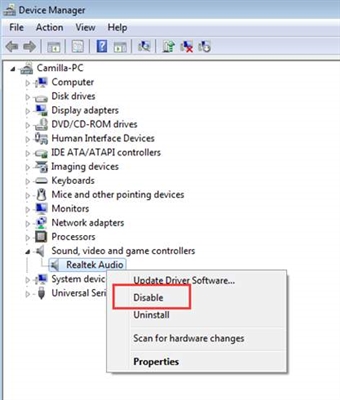Aurreikuspen metodoen artean, ezin da gutxi gorabeherako bereizketa egin. Erabiliz gero, estimazio zakarrak egin ditzakezu eta aurreikusitako adierazleak kalkulatu ditzakezu, jatorrizko objektuak errazagoak ordezkatuz. Excel-en ere metodo hau aurreikusteko eta aztertzeko aukera dago. Ikus dezagun metodo hau zehaztutako programan nola aplikatu daitekeen integratutako tresnekin.
Eszenikoen hurbilketa
Metodo honen izena latinezko hitza dator, "gertukoena" da, eta ezagunak diren adierazleak sinplifikatu eta leuntzen ditu. Baina metodo hori aurreikusteko ez ezik, dauden emaitzak aztertzeko ere erabil daiteke. Azken finean, hurbilketa, hain zuzen ere, iturriaren datuak sinplifikatzea da, eta bertsio sinplifikatua errazago aztertzen da.
Leuntzea Excel-en egiten den tresna nagusia joera-lerro bat eraikitzea da. Azpimarratzekoa da, dauden adierazleen arabera, funtzioen grafikoa osatzen ari dela etorkizuneko aldietarako. Joera-ildoaren helburu nagusia, aurreikuspenak egitea edo joera orokorra identifikatzea da.
Baina bost hurbilketa mota bat erabiliz eraiki daiteke:
- lineala;
- esponentzialean;
- logaritmikoa;
- polinomio;
- Power.
Aukera bakoitza banan-banan aztertzen dugu.
ikasgaia: Nola eraiki joera lerro bat Excel-en
1. metodoa: leuntze lineala
Hasteko, azter dezagun hurbilketa aukerarik errazena, hots, funtzio lineala erabiltzea. Horretan sakonduko dugu, izan ere, beste metodo batzuen ezaugarri orokorrak azalduko ditugu, hau da, ordutegi bat eraikitzea eta hurrengo aukerak kontutan hartzen ez ditugun beste ñabardura batzuk azalduko ditugu.
Lehenik eta behin, grafiko bat eraikiko dugu, eta hori oinarri izango dugu leuntzeko prozedura. Egitaraua osatzeko, taulak hartzen ditugu: enpresak ekoitzitako ekoizpen unitate baten hileko kostua eta epe jakin batean dagokion etekina adierazten dira. Eraikiko dugun funtzio grafikoak etekinen gehikuntzaren ekoizpenaren kostuaren jaitsierarekiko duen dependentzia islatuko du.
- Trazatzeko, lehenik eta behin, hautatu zutabeak "Unitatearen kostua" eta "Profit". Horren ondoren, fitxara joan "Txertatu". Ondoren, Grafikoen tresna-koadroko zintan, egin klik botoian "Spot". Ireki den zerrendan, hautatu izena "Lekua kurba leun eta markatzaileekin". Joera-lerro batekin lan egiteko egokiena den grafiko mota hau da, eta, beraz, gutxi gorabeherako metodoa Excel-en aplikatzeko.
- Ordutegia eraiki da.
- Joera lerro bat gehitzeko, hautatu saguaren eskuineko botoia sakatuta. Testuinguru menua agertzen da. Aukeratu elementua bertan "Gehitu joera lerro bat ...".

Gehitzeko beste aukera bat dago. Zintaren fitxa multzo osagarrian "Grafikoekin lan egitea" fitxara joan "Zuzeneko". Tresna-blokean gehiago "Analisia" egin klik botoian Joera lerroa. Zerrenda irekitzen da. Hurbilketa lineala aplikatu behar dugunez, aurkeztutako posizioetatik hautatzen dugu "Hurbilketa lineala".
- Testuinguruko menuaren bidez ekintzak gehituz lehen aukera aukeratu baduzu, formatu leihoa irekiko da.
Parametroen blokean "Joera lerro bat eraikitzea (hurbilketa eta leuntzea)" ezarri etengailua posizioan "Lineala".
Nahi izanez gero, posizioaren ondoko laukia egiaztatu dezakezu "Ekuazioa diagraman erakutsi". Horren ondoren, leuntze funtzioaren ekuazioa diagrama agertuko da.Gure kasuan ere, hurbilketa aukera desberdinak konparatzeko, garrantzitsua da ondoko laukia markatzea "Grafikoan jarri hurbilketa fidagarriaren balioa (R ^ 2)". Adierazle hau aldatu egin daiteke 0 to 1. Zenbat eta handiagoa izan, gutxi gorabehera hobea da (fidagarriagoa). Adierazle honen balioarekin batera uste da 0,85 eta altuagoa, leuntzea fidagarritzat jo daiteke, baina adierazlea txikiagoa bada, orduan ez.
Aurreko ezarpen guztiak bete ondoren. Egin klik botoian "Itxi"leihoaren behealdean kokatuta dago.
- Ikus dezakezun moduan, joera-lerroa taula gainean dago. Hurbilketa lineal batekin, zuzen zuzen beltz batez adierazten da. Zehaztutako leuntze-mota kasu errazenetan erabil daiteke datuak nahiko azkar aldatzen direnean eta argumentuarekiko funtzioaren balioaren dependentzia nabaria da.





Kasu honetan erabiltzen den leuntzea formula hau deskribatzen da:
y = ax + b
Gure kasuan, formulak forma hau hartzen du:
y = -0.1156x + 72.255
Hurbilketa-zehaztasunaren balioa berdina da 0,9418, emaitza nahiko onargarria da leuntzea fidagarritzat jotzen duena.
2. metodoa: hurbilpen esponentziala
Ikus dezagun Excel-en hurbilketa mota esponentziala Excel-en.
- Joera-lerro mota aldatu ahal izateko, hautatu saguaren eskuineko botoia klikatuz eta hautatu pop-menuko elementua. "Joera-lerroaren formatua ...".
- Horren ondoren, formatuaren leiho ezaguna hasten da. Hurbilketa motaren hautaketa blokean, ezarri kommutazioa "Esponentziala". Gainerako ezarpenak lehen kasuan bezala jarraituko dira. Egin klik botoian "Itxi".
- Horren ondoren, joera-lerroa taula gainean kokatuko da. Ikus dezakezuenez, metodo hau erabiltzerakoan forma apur bat kurbatua du. Kasu honetan, konfiantza maila da 0,9592, gutxi gorabehera lineala erabiltzen denean baino. Metodo esponentziala balioak azkar aldatzen direnean erabiltzen da, eta ondoren forma orekatua hartzen du.



Leuntzeko funtzioaren forma orokorra ondokoa da:
y = izan ^ x
non e logaritmo naturalaren oinarria da.
Gure kasuan, formulak forma hau hartu zuen:
y = 6282,7 * e ^ (- 0,012 * x)
3. metodoa: leuntze logaritmikoa
Orain da hurbilketa logaritmikoaren metodoa aztertzeko txanda.
- Aurreko denboraren moduan, joera lerro formatuen leihoa abiarazten dugu testuinguruko menuaren bidez. Ezarri etengailua posizioan "Logaritmikoa" eta egin klik botoian "Itxi".
- Hurbilketa logaritmikoarekin joera lerro bat eraikitzeko prozedura dago. Aurreko kasuan bezala, aukera hau onena da hasieran datuak azkar aldatzen direnean eta gero itxura orekatua hartzen duenean. Ikus dezakezuenez, konfiantza maila 0,946 da. Hau metodo lineala erabiltzea baino handiagoa da, baina joera-lerroaren kalitatea leuntze esponentzialarekin.


Orokorrean, leuntzeko formula honelakoa da:
y = a * ln (x) + b
non ln logaritmo naturalaren balioa da. Hortik dator metodoaren izena.
Gure kasuan, formulak forma hau hartzen du:
y = -62.81ln (x) +404,96
4. metodoa: leuntze polinomikoa
Ordua iritsi da leuntzeko polinomioen metodoa aztertzeko.
- Joan joera-formatuaren leihora, behin baino gehiagotan egin den bezala. Blokean "Joera lerro bat eraikitzea" ezarri etengailua posizioan "Polinomio". Elementu honen eskuinean eremua dago "Lizentziatua". Balioa aukeratzerakoan "Polinomio" aktibo bihurtzen da. Hemen, edozein indar-balioa zehaztu dezakezu 2 (lehenespenez ezarri) 6. Adierazle honek funtzioaren maximo eta minimo kopurua zehazten du. Bigarren graduko polinomio bat instalatzean, gehienez bakarra deskribatzen da, eta seigarren graduko polinomio bat instalatzean bost gehienez deskribatu daitezke. Lehenik eta behin, utz ditzagun ezarpen lehenetsiak, hau da, bigarren maila adieraziko dugu. Gainerako ezarpenak aurreko metodoetan ezarri genituen moduan uzten ditugu. Egin klik botoian "Itxi".
- Metodo hau erabiliz joera-lerroa irudikatzen da. Ikus dezakezun moduan, hurbilketa esponentziala erabiltzerakoan baino makurragoa da. Konfiantza maila aurretik erabilitako edozein metodoekin baino altuagoa da eta hala da 0,9724.

Metodo hau arrakastaz aplikatu daiteke datuak etengabe aldakorrak badira. Leuntze mota hau deskribatzen duen funtzioak itxura hau du:
y = a1 + a1 * x + a2 * x ^ 2 + ... + an * x ^ nGure kasuan, formulak forma hau hartu zuen:
y = 0.0015 * x ^ 2-1.7202 * x + 507.01 - Alda ditzagun polinomioen maila emaitza desberdina den ala ez ikusteko. Formatuen leihora itzuliko gara. Gutxi gorabehera mota polinomioa uzten dugu, baina horren aurrean, gradu leihoan, ezarritako balio maximoa - 6.
- Ikus dezakezuenez, gure joera-lerroak kurba nabarmen bat hartu zuen, eta maximo kopurua sei da. Konfiantza maila are gehiago igo zen, eta hau da 0,9844.



Leuntze mota hau deskribatzen duen formulak forma hau hartzen du:
y = 8E-08x ^ 6-0,0003x ^ 5 + 0,3725x ^ 4-269,33x ^ 3 + 109525x ^ 2-2E + 07x + 2E + 09
5. metodoa: potentzia leuntzea
Bukatzeko, power-legearen hurbilketa metodoa Excel-en jotzen dugu.
- Leihotik mugitzen gara Joera lerroaren formatua. Ezarri leunteko etengailua posizioan "Lizentziatua". Ekuazioaren eta konfiantza mailaren bistaratzea beti bezala gelditzen da. Egin klik botoian "Itxi".
- Programak joera-ildo bat osatzen du. Ikus dezakezun moduan, gure kasuan bihurgune arina duen lerroa da. Konfiantza maila da 0,9618, tasa nahiko altua da. Aurreko metodo guztien artean, konfiantza-maila handiagoa zen polinomioaren metodoa erabiltzerakoan soilik.


Metodo hau modu eraginkorrean erabiltzen da funtzioaren datuen aldaketa intentsiboa gertatzen denean. Garrantzitsua da kontuan hartzea aukera hori aplikagarria dela soilik funtzioak eta argumentuak balio negatiboak edo zeroak onartzen ez dituztenean.
Metodo hau deskribatzen duen formula orokorrak honako forma du:
y = bx ^ n
Gure kasuan, itxura hau:
y = 6E + 18x ^ (- 6.512)
Ikusten duzuen moduan, adibide gisa erabili genituen datu zehatzak erabiltzerakoan, seigarren mailara arte polinomio batek duen hurbilketa metodoak fidagarritasun maila altuena erakutsi zuen (0,9844), metodo linealean konfiantza maila baxuena (0,9418). Baina horrek ez du batere esan nahi joera bera izango denik beste adibide batzuekin. Ez, aurreko metodoen eraginkortasun maila nabarmen alda daiteke, joera lerroa eraikiko den funtzio mota zehatzaren arabera. Beraz, hautatutako metodoa funtzio hau eraginkorrena bada, horrek ez du esan nahi beste egoera batean ere ezin hobea izango denik.
Aurreko gomendioen arabera oraindik ezin baduzu zehaztu zer nolako hurbilketa mota egokia den zure kasuan, orduan zentzua da metodo guztiak probatzea. Joera lerro bat eraiki eta bere konfiantza maila ikusi ondoren, aukerarik onena aukeratzeko aukera egongo da.